Buku Bank
Menu ini digunakan untuk menginput master Buku Bank perusahaan, Buku Bank disini adalah terkait dengan rekening bank yang digunakan untuk membayarkan gaji ke keryawan. Nantinya Buku Bank ini akan digunakan pada saat membuat gaji karyawan di menu Gaji Karyawan.
Cara menambah data :
1. Buka Modul Gaji -> Master Gaji -> Buku Bank
2. Klik New untuk menambah data, maka akan tampil seperti gambar dibawah ini.
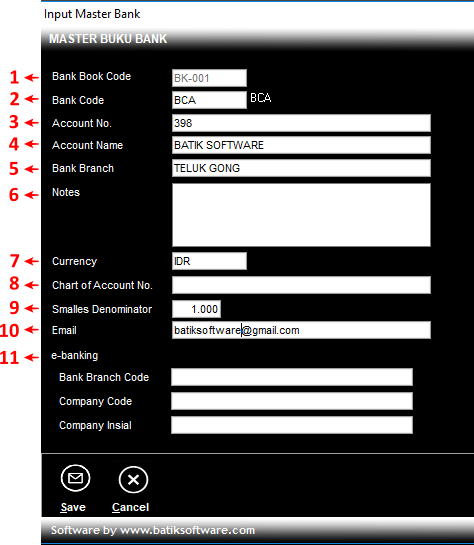
3. Maka akan tampil jendela Input Master Buku Bank, isikan data sebagai berikut.
| No | Nama Kolom | Deskripsi |
| 1 | Kode Buku Bank | Diisi kode buku bank tersebut |
| 2 | Kode Bank | Klik 2x untuk mengambil kode bank yang sebelumnya telah dibuat pada menu Bank di modul master |
| 3 | No.Rekening | Diisi nomor rekening buku bank |
| 4 | Nama Rekening | Diisi atas nama buku bank tersebut |
| 5 | Cabang Bank | Diisi nama cabang bank terkait |
| 6 | Keterangan | Diisi keterangan jika ada |
| 7 | Currency | Klik 2x untuk mengambil kode currency |
4. Setelah selesai klik Save untuk menyimpannya.
Cara menginput template excel :
1. Buka folder Template Excel yang telah disediakan oleh Batik Software di folder Program.
2. Buka template dengan nama M0035_MASTER BUKU BANK.xlsx, *) nama template ini tidak boleh diubah.
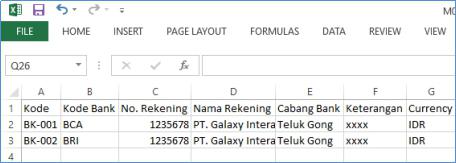
| No | Nama Kolom | Deskripsi |
| A | Kode | Diisi kode Buku Bank maksimal 20 karakter |
| B | Kode Bank | Diisi kode Bank yang sebelumnya telah didaftarkan pada master Bank |
| C | No.Rekening | Diisi nomor rekening buku bank |
| D | Nama Rekening | Diisi atas nama rekening buku bank |
| E | Cabang | Diisi cabang bank |
| F | Keterangan | Diisi keterangan lain jika ada |
| G | Currency | Klik 2x untuk mengambil kurs yang dipakai |
3. Setelah selesai klik Save untuk menyimpan.
Cara mengimport data :
1. Perlu diperhatikan bahwa proses import ini akan menghapus seluruh data dari menu yang akan diimport datanya. Sehingga sebelum import data baru harus export data lama terlebih dahulu, kemudian data lama yang telah diexport tersebut ditambahkan ke template excel yang akan diimport.
2. Buka Modul Master -> Gaji -> Buku Bank, maka akan tampil jendela Buku Bank kemudian klik Import .
3. Maka muncul jendela Import File Excel, pilih elipsis untuk mengambil file yang akan diimport dengan nama file M0035_MASTER BUKU BANK.xlsx (harus ada di folder Template Excel).
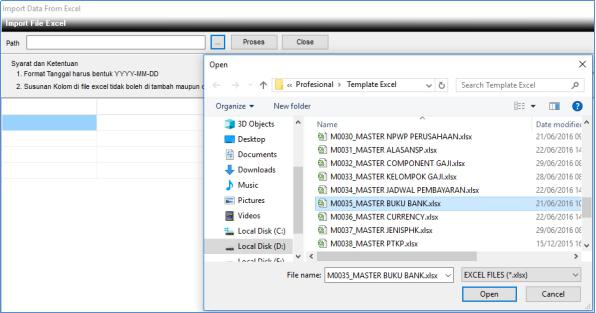
4. Klik Proses untuk mulai melakukan proses import, maka akan tampil pemberitahuan sebagai berikut. Pilih Yes untuk melanjutkan (seluruh data master Buku Bank yang lama akan terhapus) atau No untuk membatalkan.
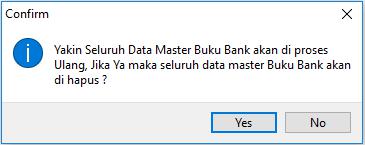
5. Jika pilih Yes maka proses import akan berlangsung, setelah proses selesai maka muncul pemberitahuan bahwa proses import telah selesai. Klik OK untuk menutup pemberitahuan tersebut.
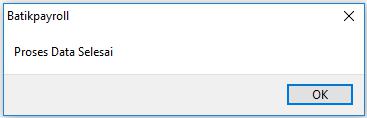
6. Setelah selesai melakukan Import, klik Close untuk menutupnya.
Cara mengexport data :
1. Buka Modul Master -> Gaji -> Buku Bank, maka akan tampil jendela Buku Bank kemudian klik Export.
2. Maka muncul jendela untuk menyimpan file export, pilih folder kemudian isi nama file dan extention file kemudian klik Save untuk menyimpan.
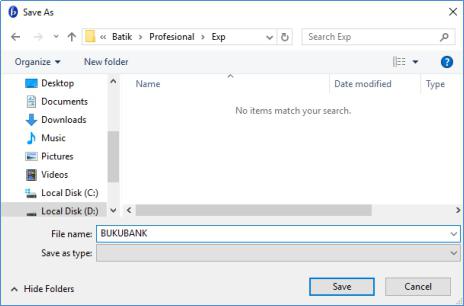
3. Setelah proses export selesai maka akan muncul pemberitahuan sebagai berikut. Klik OK untuk menutup pemberitahuan tersebut.
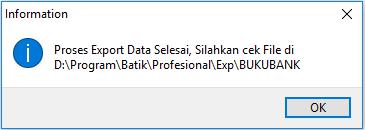
Hal-hal yang perlu diperhatikan :
- Buku Bank ini nantinya dipakai pada Gaji Karyawan.
- Buku Bank tidak boleh dihapus atau diubah kodenya jika sudah dipakai pada data Gaji Karyawan, karena akan mengakibatkan data Gaji Karyawan berantakan.